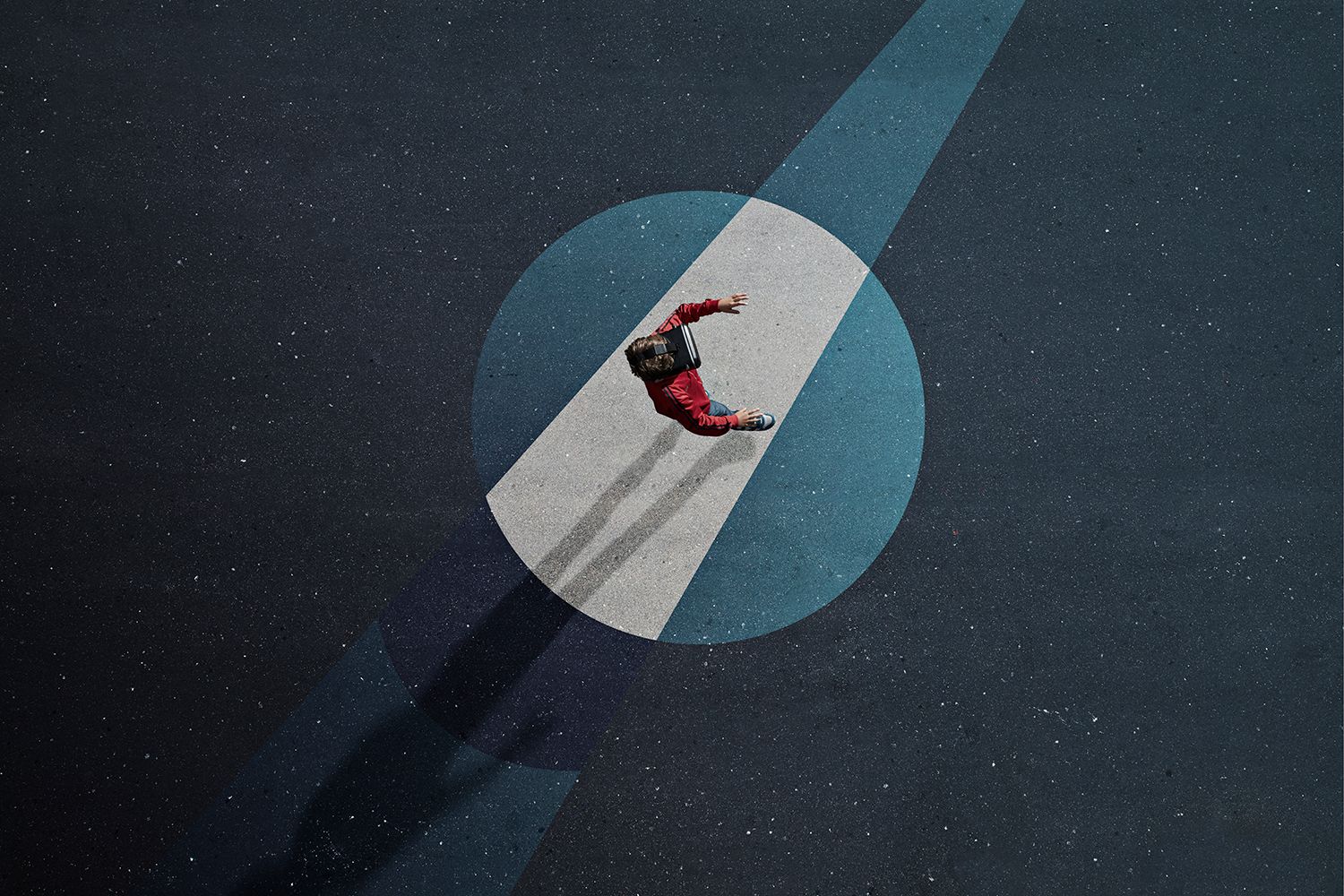Spotlight Search on aina ollut loistava tapa löytää sovelluksia iPadistasi, varsinkin jos olet ladannut sovelluksia sivulta sivulta. Kun Apple on lisännyt hakutuloksiin, se on tullut hieman tungosta. iOS-versiostasi riippuen voit ehkä järjestää tulokset. Apple on poistanut mahdollisuuden järjestää Spotlight Search iOS 11:ssä. Jos käytät käyttöjärjestelmän uudempaa versiota, et voi järjestää Spotlight-haussa näkyviä tuloksia.
Järjestä Spotlight-hakutulokset
Jos käytät jotakin iOS-versiota 8–10, voit muuttaa eri luokkien järjestystä haussa vetämällä ja pudottamalla luokkaa.
-
Ensin meidän on mentävä iPadeihin asetukset. Tämä on sovellus, joka näyttää vaihteiden pyörivän.
-
Valitse iPadin asetuksista Kenraali vasemmalla olevasta valikosta. Tämä näyttää yleiset asetukset.
-
Sisään KenraaliValita Spotlight-haku. Tämä vaihtoehto on ylhäällä, juuri Siri-asetusten alapuolella.
-
Spotlight-hakuasetusten avulla voit ottaa käyttöön tai poistaa käytöstä tiettyjä luokkia sekä muuttaa järjestystä, jossa luokka näkyy luettelossa. Jos käytät pääasiassa spotlight-hakua sovellusten etsimiseen, aseta sovellukset luettelon alkuun. Jos olet enemmän kiinnostunut löytämään musiikkia tai elokuvia iPadistasi, voit laittaa sen luettelon alkuun.
-
Voit siirtää luokkaa pitämällä sormenpäätä kolmella vaakaviivalla luokkaluettelon oikealla puolella. Samalla kun pidät sormeasi, liu’uta luokkaa ylös tai alas luettelossa ja vapauta sormesi, kun se on oikeassa paikassa.
-
Voit poistaa luokan kokonaan käytöstä napauttamalla luokan nimen vasemmalla puolella olevaa valintamerkkiä. Luettelossa näkyvät vain luokat, joiden nimen vieressä on valintamerkki.